Obsah článku:
- 1 Ako prepojiť prenosný počítač s iným prenosným počítačom pomocou rozhrania HDMI
- 2 Ako môžu byť notebooky vzájomne prepojené
- 2.1 Metóda 1. Používanie Wi-Fi
- 2.2 Metóda 2. Pripojenie cez LAN porty
- 2.3 Metóda 3. Pripojte notebooky cez Bluetooth
Ako pripojiť notebook k inému notebooku pomocou HDMI

Môžem pripojiť notebooky pomocou kábla HDMI
Pripojenie notebooku k notebooku cez HDMI je pomerne jednoduché. pre musíte vložiť káble do zásuviek a … A potom nič. dohoda v tom, že HDMI v prenosných počítačoch funguje iba na výstupe. To znamená, že dokáže prenášať údaje, ale nedokáže ich prijať.
HDMI v prenosných počítačoch je určený na výstup obrazu a zvuku externé výstupné zariadenie, napríklad televízor. Týmto spôsobom Ukázalo sa, že pripojenie dvoch notebookov pomocou kábla HDMI bezvýznamné.
Ako môžu byť notebooky vzájomne prepojené
Mimochodom, prečo sa dokonca pokúsiť použiť technológiu HDMI na výmenu údajov medzi notebookmi, ak sú v moderných zariadeniach existuje niekoľko ďalších protokolov, ktoré sú osobitne navrhnuté práve na tieto účely.
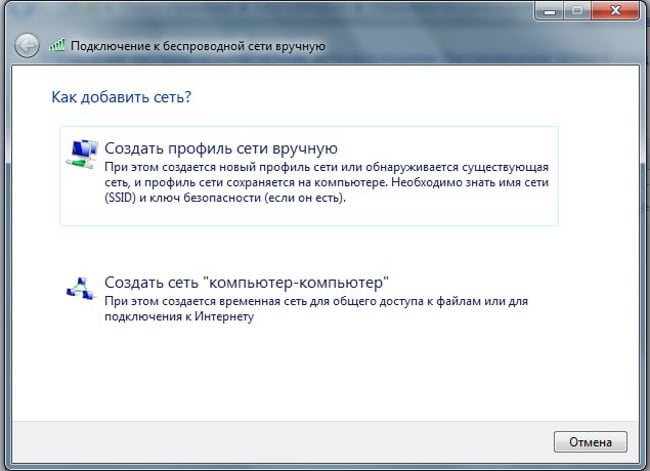
Pripojte notebooky cez WiFi
Metóda 1. Používanie siete Wi-Fi
Najjednoduchší spôsob, ako pripojiť dva notebooky, je Spojte ich do súkromnej siete WiFi. Napríklad v Widows 7 to veľmi jednoduché. Ak to chcete urobiť, musíte:
- Prejdite na „Ovládací panel“ – „Centrum sietí a internetu“ správa sietí a zdieľania “;
- Vyberte položku „Spravovať bezdrôtové siete“;
- Kliknite na „Pridať“;
- Vyberte možnosť „Vytvoriť sieť“ medzi počítačmi;
- Kliknite na „Ďalej“, zadajte názov prístupového bodu, špecifikujte metódu šifrovanie a prísť s heslom;
- Potom kliknite na „Ďalej“ – „Dokončiť“.
Potom musíte zmeniť nastavenia zdieľania, pre ktoré musíte otvoriť „Rozšírené možnosti zdieľania“ a, Napríklad pre sieť „Domov a práca“ vložte všetky prepínače do polohy „Povoliť“.
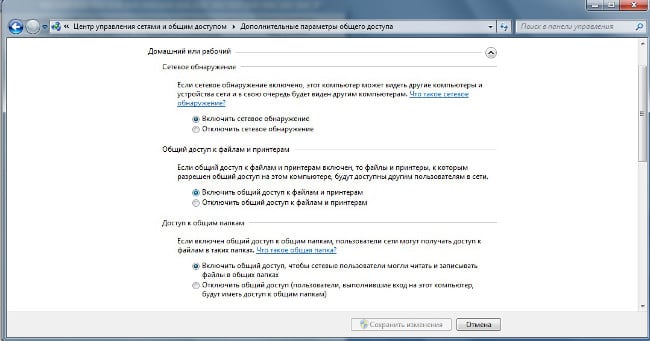
Nastavenie zdieľania v systéme Windows 7
Vytvorená sieť vám umožní prenášať súbory z prenosného počítača do prenosného počítača, používať zdieľaný internet (ak je zdieľanie povolené) a atď.
Metóda 2. Pripojenie prostredníctvom portov LAN
Ďalšou možnosťou je pripojenie notebooku k notebooku LAN porty Na tento účel potrebujete kábel s príslušným príslušenstvom vstupy / výstupy. Na vytvorenie pripojenia LAN budete potrebovať:
- Pripojte kábel k dvom notebookom;
- Kliknite na „WIN + R“ a zadajte „ncpa.cpl“;
- V okne, ktoré sa otvorí, kliknite pravým tlačidlom myši na „Pripojenie“ v miestnej sieti “;
- Vyberte “Vlastnosti”;
- V zobrazenom okne musíte dvakrát kliknúť na „Protokol Internetová verzia 4 “;
- V zobrazenom okne zadajte: „IP adresa“: 192.168.1.1, „Maska“: 255.255.255.0.
V druhom počítači budete musieť tieto kroky zopakovať iba označujúce ďalšie údaje: „IP adresa“: 192.168.1.2, „maska“: 255.255.255.0. Potom sa dva počítače zlúčia do jedného sieť a môžu si voľne vymieňať informácie.
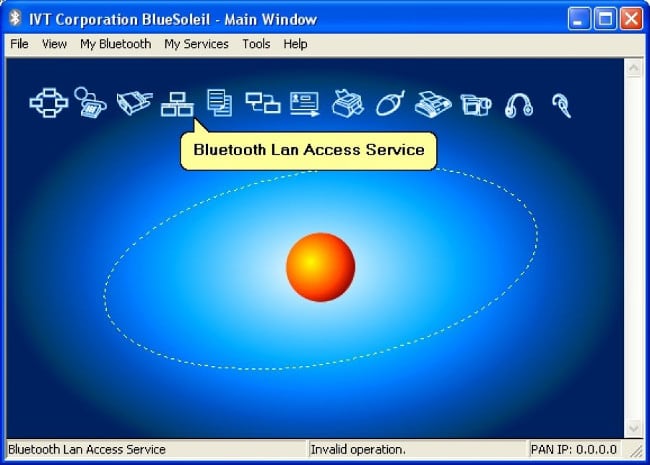
Pripojte notebooky cez Bluetooth
Metóda 3. Pripojte notebooky cez Bluetooth
Ďalšou možnosťou je pripojenie dvoch notebookov cez Bluetooth. Ak chcete nadviazať spojenie pomocou tohto protokolu, špeciálne program, napríklad BlueSoleil. Ako vytvoriť pripojenie pomocou Bluetooth pozri pokyny dodané so softvérom softvér.
